通勤路上突然收到老板“把数据整理成表”的指令,电脑不在身边怎么办?手机表格成了救命稻草。它不仅能快速建表,还能随时修改、一键分享,比电脑更灵活。
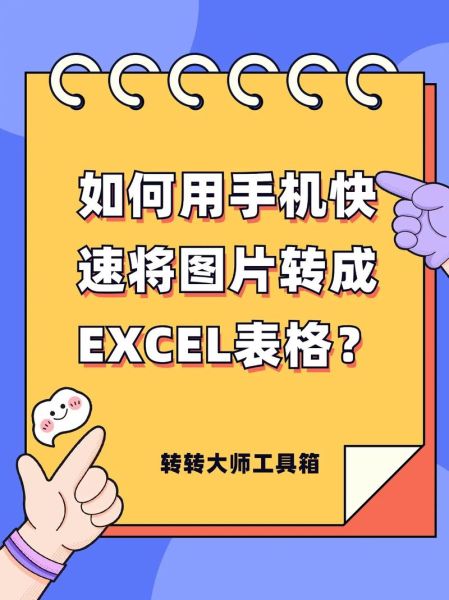
以WPS为例:
点击键盘上的麦克风图标,直接说“销售额五千三百二十”,自动转为数字5320,比手敲快3倍。
在单元格输入“=SUM(B2:B10)”可求和;输入“=AVERAGE(C2:C20)”算平均值。记不住函数?点击“fx”图标,搜索“排名”“条件判断”等关键词,系统会列出公式模板。
WPS的“数据透视”藏在“工具→数据→数据透视表”,选中区域后,可拖拽字段生成销售趋势图,比电脑端更直观。
点击右上角“分享”→选择“链接权限”:
仅查看:对方只能看不能改;
可编辑:对方能改,但会留下修改记录。
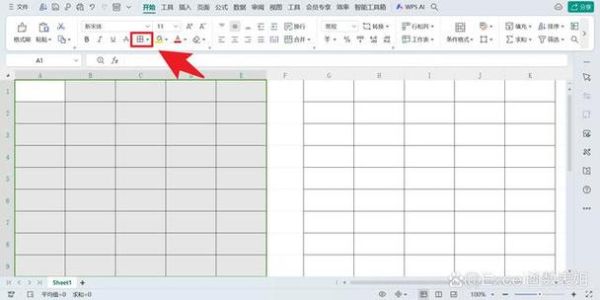
Google Sheets会实时显示谁在编辑(头像悬浮在单元格上),冲突时以最后提交为准;WPS会弹出“版本对比”,可手动合并。
A:关闭“公式自动计算”→在“设置→重新计算”改为“手动”,编辑完统一刷新。
A:双指捏合缩放表格;或点击“视图→适应屏幕”,自动调整列宽到屏幕大小。
A:点击“文件→历史版本”,WPS默认保存最近10次修改记录,一键还原。
选中数据区域→“格式→条件格式”→设置规则“数值大于1000填充红色”,库存预警秒实现。
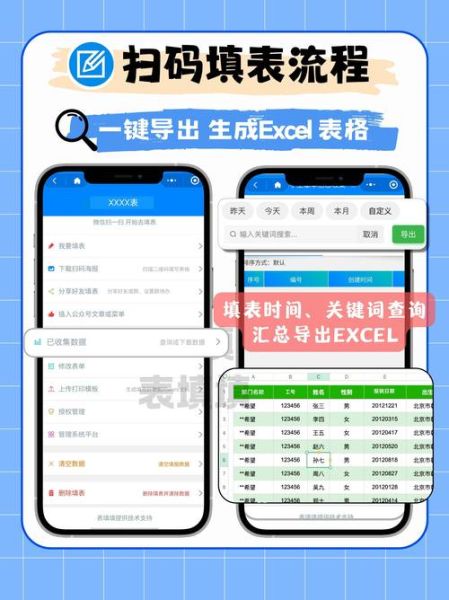
点击“数据→扫码录入”,对准商品条码,名称、价格自动填充,适合盘点库存。
在Sheet2的A1输入“=VLOOKUP(B2,Sheet1!A:C,3,0)”,可调用Sheet1的客户信息,无需来回切换。
用模板“收支表”改表头为“日期/杯数/单价/营收”,设置公式“=B2*C2”自动算营收,每晚10点截图发老板。
首列写商品名,第二列设置“数据验证→序列”为“是/否”,邻居勾选后,用“筛选”功能一键统计总份数。
建表“姓名/消费/已付/应付”,用“=SUMIF”函数算每人应付总额,微信转发链接让同伴实时补款。
发表评论
暂时没有评论,来抢沙发吧~